Поставили смо ДЛНА сервер користећи програм Кућни медијски сервер (УПнП, ДЛНА, ХТТП). Преглед датотека са рачунара на ТВ-у

- 925
- 174
- Joe Purdy
Садржај
- Повезивање телевизора за рад помоћу ДЛНА технологије
- Постављање програма "Кућни медијски сервер (УПНП, ДЛНА, ХТТП)"
- Покрените датотеке за гледање ДЛНА са ТВ-а
- После речи
- Покрените датотеке за гледање ДЛНА са ТВ-а
У овом чланку желим још једном да разговарам о томе како да креирам на рачунару (лаптоп, нетбоок) ДЛНА сервер. Ово ће вам омогућити да гледате филмове и фотографије на ТВ-у, као и слушате музику која је на вашем рачунару.

Довољно је да телевизор повежете на рачунар путем мрежног кабла или само на једну мрежу, покрените сервер на ДЛН-овом рачунару и почните да гледате филм или фотографију.
Већ сам написала о овом детаљном упутствима, али у њему сам показао на примјеру ЛГ телевизора, а на примеру њихове марке апликације, паметни удео (ово је положај компаније (ово је положај компаније од ЛГ-а, пренос медијских садржаја са рачунара на ТВ на телевизор , користећи ДЛНА технологију). Ово је овај чланак: "Подешавања ДЛНА (СМАРТ СХАРЕ) на ЛГ Смарт ТВ ТВ-у. Гледамо филмове и фотографије које су на рачунару ".
Али, као резултат тога, испоставило се, постоји много проблема са апликацијом Смарт Схаре. Тада се не покреће, даје различите грешке или се затвара независно. То се може прочитати у коментарима које посетиоци препуштају члану, који је изнад горе наведеног.
Постоји врло добар и апсолутно бесплатан програм "Кућни медијски сервер (УПнП, ДЛНА, ХТТП)", Који је одличан аналогни паметни део од ЛГ-а, или на пример, Самсунг Аллсхаре.
"Кућни медијски сервер (УПНП, ДЛНА, ХТТП)" Ово је такав универзални програм са којим можете покренути ДЛНА сервер и повезати се са готово било којим телевизором који подржава ДЛНА технологију (и ако ваш ТВ има Ви-Фи или А Мрежни конектор, највјероватније подржава ову технологију). У принципу, ДЛНА клијент не може бити само ТВ, већ на пример игру базиф.
Ово упутство је погодно за телевизоре различитих произвођача: ЛГ, Самсунг, Тосхиба, Сони итд. Д. У поређењу са брендираним апликацијама, као што је паметни удео, "Почетна Медиа Сервер (УПНП, ДЛНА, ХТТП)" има велики број поставки.
Нећемо уложити у све нијансе, али размотрити само како отворити целокупни приступ правим мапама или дисковима. Како креирати сервер и како почети да гледате филм користећи ДЛНА технологију на ТВ-у.
Повезивање телевизора за рад помоћу ДЛНА технологије
Пре него што почнете да поставите програм, морамо да повежемо телевизор са рачунаром или лаптопом. Ако је све већ повезано, на пример, кроз рутер, можете прећи на следећу тачку.
Морамо да повежемо лаптоп и телевизор на мрежи. Ако имате усмјеривач код куће, онда је довољно повезати рачунар са овим рутером, каблом или Ви-Фи-у, ово није важно. И морате да повежете телевизор у исти рутер. Телевизор такође можете да повежете мрежним каблом или Ви-Фи (гледамо овде).
Наш задатак, тако да су ТВ и рачунар (у мом случају, лаптоп) повезани са једним рутером. Имам Асус РТ-Н13У (рев.Б1) Ви-Фи повезани ТВ ЛГ 32ЛН575У И лаптоп Асус К56ЦМ. Са њиховим примером, ово упутство ће бити.
И шта да радим ако нема рутера?
У овом случају можете да повежете рачунар са телевизором путем мрежног кабла, директно. Само узимамо жељену дужину мрежног кабла (може се компримовати у готово било којој продавници рачунара) и повежите телевизор на рачунар.
Изгледа овако:

Веза на овај начин требало би да функционише одлично. Али имам телевизор одбијено да видим сервер креиран на лаптопу. Али, у програму "Хоме Медиа Сервер (УПНП, ДЛНА, ХТТП)" ТВ је приказан и могао бих почети да гледам фотографију са самог лаптопа, а фотографија се појавила на ТВ-у.
Постоји и мисао како их повезати без кабла и без рутера. Али, нисам сигуран шта ће се испоставити и ова метода је погодна само за телевизоре који се могу повезати са Ви-Фи-ја.
Можете да испробате лаптоп да бисте креирали рачунарску рачуналну везу, коју сам написала у чланку "Коришћење лаптопа као интернетске приступне тачке (Ви-Фи рутер). Подешавање везе "Рачунар-Цомпутер" би Ви-Фи ". Затим повежите телевизор на створену приступну тачку и покушајте да приступите датотекама на рачунару.
Мислим да су схватили везу. Идемо даље на подешавање сервера.
Постављање програма "Кућни медијски сервер (УПНП, ДЛНА, ХТТП)"
Прво, морамо да преузмемо и инсталирамо сам програм. Саветујем вам да преузмете са службене странице: хттпс: // ввв.ХомемедиаСервер.ру / индекс.Хтм. Увек постоји нова верзија и тако сигурнија.
Следите везу и кликните на дугме "Преузимање".

Спремите архиву на рачунар. За инсталацију, само покрените датотеку за подешавање.Еке, која се налази у архиви. Нећу описати целокупни процес инсталације, једноставно је. Пратите упутства.
Након инсталације покрените програм са ознаком на радној површини.
Идемо право у поставке програма. Немамо ништа посебно, нећемо учинити. Једноставно наводимо локалне точкове, флеш дискове, спољне чврсте погоне или мапе, чији садржај желимо да видимо на ТВ-у. На пример, можете отворити само неколико мапа са филмовима, фотографијама и музиком.

Прозор са подешавањима ће се отворити. У првој категорији, Медијски ресурси, Морамо да наведемо које точкове или мапе које желимо да видимо на ТВ-у. Подразумевано, тамо су отворене стандардне мапе са фотографијама, видео записима и музиком.
Програм покушава да сортира све. И да се не да се збуне у свим овим мапама на телевизору, саветујем вам да отворите општи приступ локалним дисковима. Ако се не варам, приступ њима је већ отворен. Проверите да ли је чек инсталиран, у близини Локални дискови.
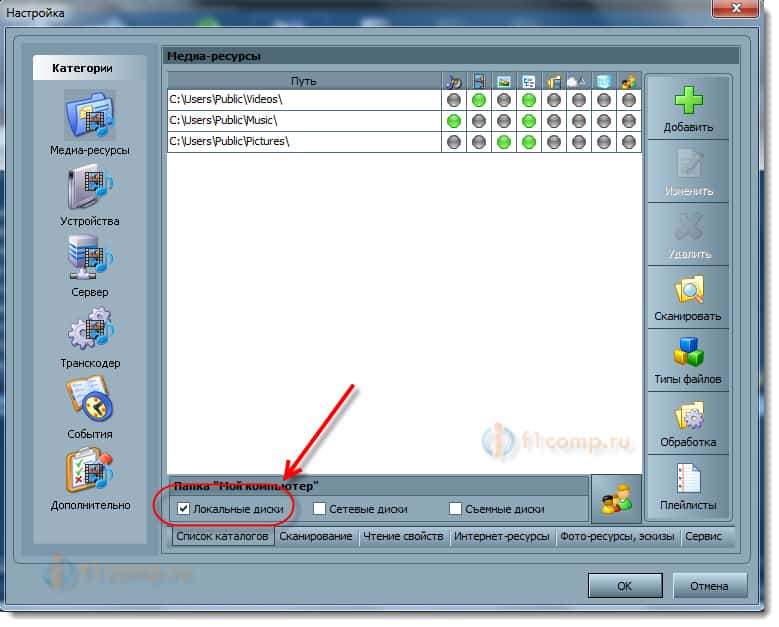
Ако је инсталиран, то значи да на ТВ-у можете отворити било коју датотеку која се чува на тим локалним дисковима (точкови Ц, Д, Е и Т. Д.).
Такође можете да означите појединачне мапе или на пример спољни чврсти диск. Да бисте то учинили, кликните на десно дугме Додати, и изаберите жељену мапу у проводнику, флеш диск или чврсти диск.
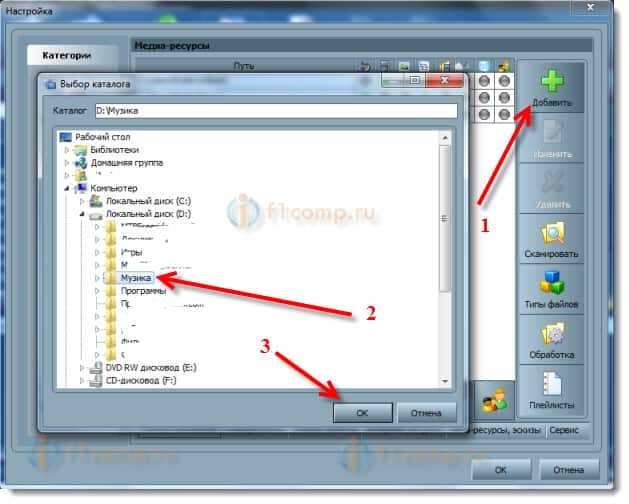
Можемо видети које мапе и дискове отворили смо приступ. Можемо уклонити одабране мапе. Ово су главна подешавања, ако погледате, онда има пуно подешавања, нећу све размотрити. Да бисте сачували, кликните на дугме У реду, И пристати да скенирају медијске ресурсе.
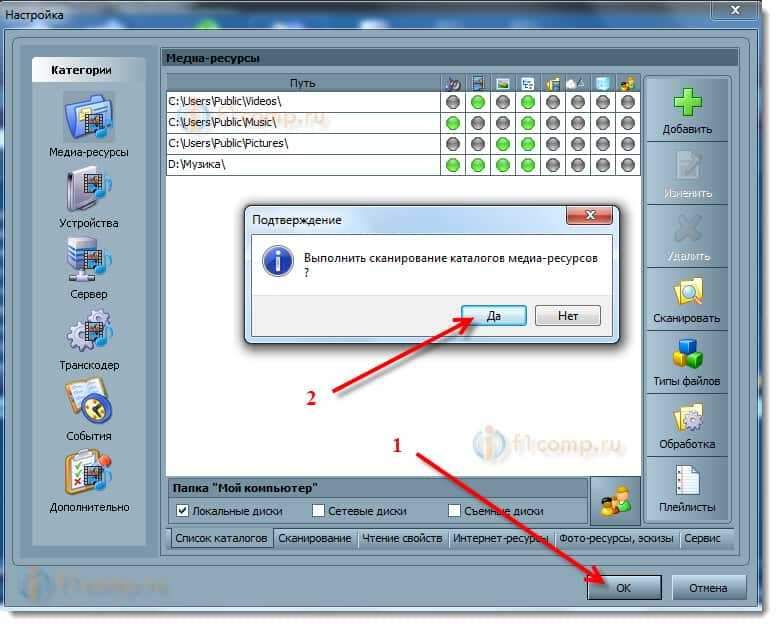
Чекамо да програм скенира мапе и диск. Даље, већ можете да покренете сам ДЛНА сервер. Да бисте то учинили, само кликните на дугме "Лансирање".
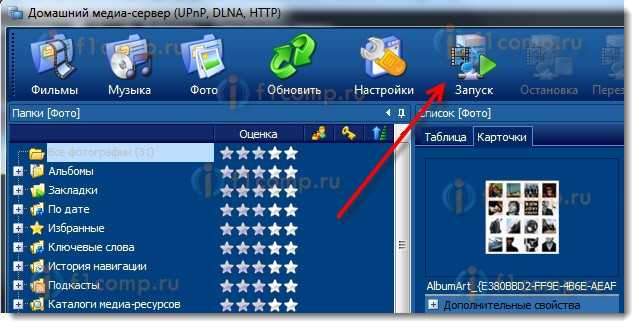
Поштујемо поруку да се сервер лансира.
Сада, само укључите телевизор. Ако је све исправно повезано, онда би требало да се појави у програму "Кућни медијски сервер (УПНП, ДЛНА, ХТТП)". Да то урадите, идите на картицу Уређаји за репродукцију (ДМР), и са десне стране кликните на дугме ажурирање.
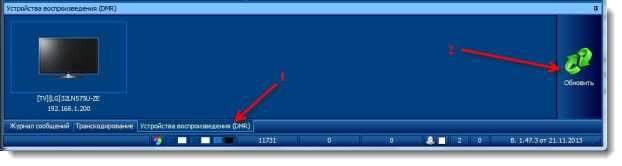
Ако се појави наш ТВ, онда је све у реду. Можете покушати да почнете да прегледате фотографију, право из програма.
Ако се ТВ не појави у програму, а сервер који смо створили нису видљиви на ТВ-у, прво од свега, проверите везу. Да ли је телевизор повезан на мрежу и да ли је лаптоп повезан.
Затим, потпуно искључите антивирусе и заштитне зидове. Могу блокирати приступ серверу.
Да бисте то учинили, у главном прозору програма (горе) изаберите једну од картица: филмове, музике или фотографија.
У левом прозору ће се појавити медијски садржај који се налази у тим мапама и дисковима којима смо отворили приступ. Притисните десну тастер миша, на пример, на фотографији и изаберите "Репродуцирати", А затим изаберите наш ТВ.
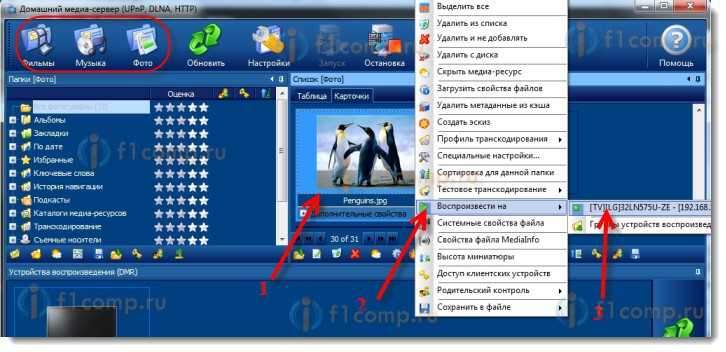
Фотографија треба одмах појавити на ТВ екрану.

На исти начин можете почети да играте видео и музику. Дакле, можемо из програма "Почетни медијски сервер (УПнП, ДЛНА, ХТТП)" да бисте започели репродукцију на ТВ екрану.
Али то није увек прикладно. Много боље, прођите кроз телевизор и отворите потребне датотеке. Да бисте то учинили, остављамо занемарени сервер. Можете да сакријете програм "Кућни медијски сервер (УПНП, ДЛНА, ХТТП)". Кликните на Црвени крст (затворите програм) и сакриће се на панелу за обавештавање.

У исто време, сервер ће радити и можете да одете на рачунар са телевизора.
Покрените датотеке за гледање ДЛНА са ТВ-а
Дакле, сервер на рачунару је покренут, датотеке за гледање су отворене.
Сада, на ТВ-у, морамо да идемо на програм који је одговоран за рад са ДЛНА технологијом. На пример, у ЛГ-у, ово је паметан удео. На осталим телевизорима, ова апликација се може назвати другачије.
На пример, да бисте покренули паметни удео у ЛГ-у, идите на Смарт ТВ (Плаво дугме на даљинском управљачу) и изаберите Смарт Схаре. Ако на ТВ-у нема паметне телевизије, али постоји ДЛНА, тада се процес може разликовати.
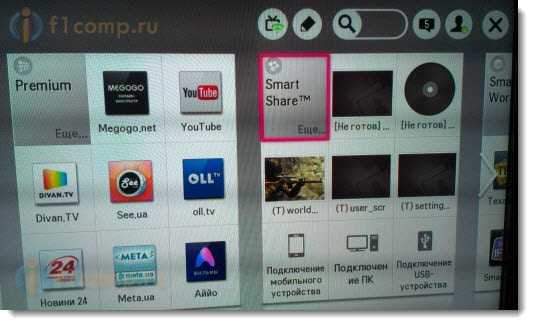
Онда идемо на картицу Повезани уређаји и изаберите сервер који смо створили.
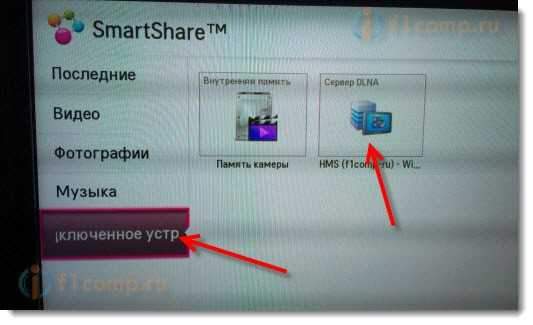
Отворите фасциклу Мој компјутер, И видимо тамо наши локални точкови и друге мапе којима смо отворили приступ.
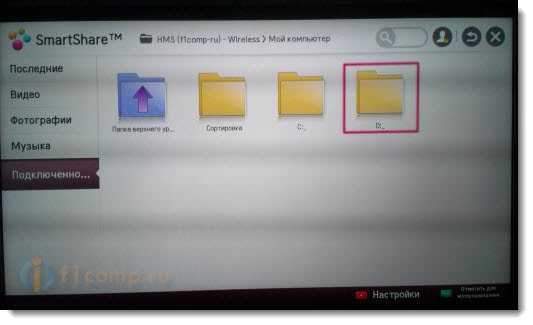
Тада већ идемо у мапу која је потребна и почнемо да гледамо фотографије, видео записе или музику.
После речи
"Кућни медијски сервер (УПнП, ДЛНА, ХТТП)" у ствари, врло хладни програм, са великим бројем подешавања. Испитали смо само отварање целокупног приступа датотекама и лансирање сервера. Када сам лансирао гледање филма кроз програм Смарт Схаре, лаптоп је ушао у стање мировања и игра се прекинута. У "Хоме Медиа Сервер (УПНП, ДЛНА, ХТТП)" Постоји брава која не дозвољава да рачунар уђе у стање мировања када се користи као сервер.
Надам се да сте успели у свему, а сада гледате своје омиљене филмове на великом ТВ екрану користећи ДЛНА технологију.
Ако нешто није успело, онда напишите коментаре, покушаћемо да то схватимо.
- « ССД услов ОЦЗ Вертек 4 након године рада
- Мрежна икона биће прецртана са Црвеним крстом. Статус везе Нема доступних веза »

